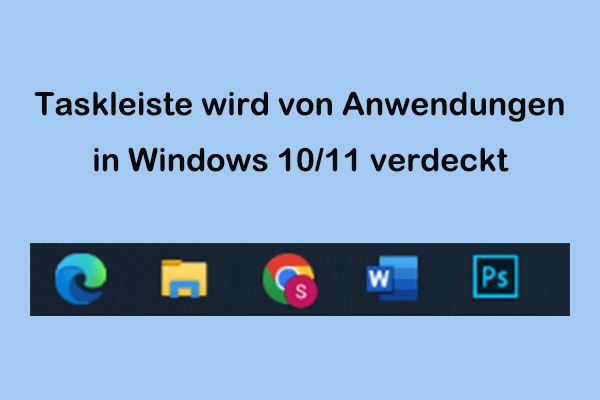Bekommen Sie die Fehlermeldung, dass Windows 10 Apps entweder FAT32 oder exFAT Format brauchen, wenn Sie versuchen, Apps zu installieren oder zu aktualisieren? Wenn ja, lesen Sie diese MiniTool-Anleitung, um paar einfache Lösungen zu bekommen, um mit dem Problem umzugehen.
Fehlermeldung: Windows 10 Apps brauchen entweder FAT32 oder exFAT Format
Wenn Sie versuchen, Microsoft Store Apps zu installieren oder zu aktualisieren, können Sie eine Fehlermeldung bekommen, dass Windows 10 Apps entweder FAT32 oder exFAT Format brauchen. Dieses Problem kann auch auftreten, wenn keine externen Laufwerke verbunden sind oder wenn Sie die App auf eine interne Festplatte installieren.
Der Microsoft Store Fehler 0x80073CFD kann durch verschiedene Faktoren verursacht werden. Um ihn zu beheben, probieren Sie die folgenden Lösungen und sehen Sie, welche für Sie funktioniert.
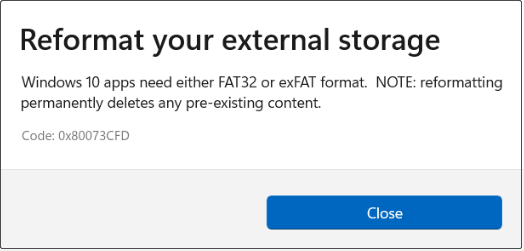
4 Lösungen zur Behebung des Fehlers „Speicher neu formatieren“ im Microsoft Store
Lösung 1. Standard-App-Installationslaufwerk ändern
Der Fehler kann auftreten, wenn der Standard-Installationsort für Apps auf ein externes Laufwerk gesetzt ist. Deshalb wird empfohlen, den aktuellen Installationspfad prüfen und ihn zu ändern, wenn es nötig ist.
Öffnen Sie den Microsoft Store, klicken Sie auf Ihr Profil-Symbol und wählen Sie Einstellungen. Im Bereich Spieleinstallationsoptionen prüfen Sie, ob das Standard-Installationslaufwerk eine interne Festplatte ist. Wenn nein, klicken Sie auf Laufwerk ändern und wählen Sie eine interne Partition aus der Liste.
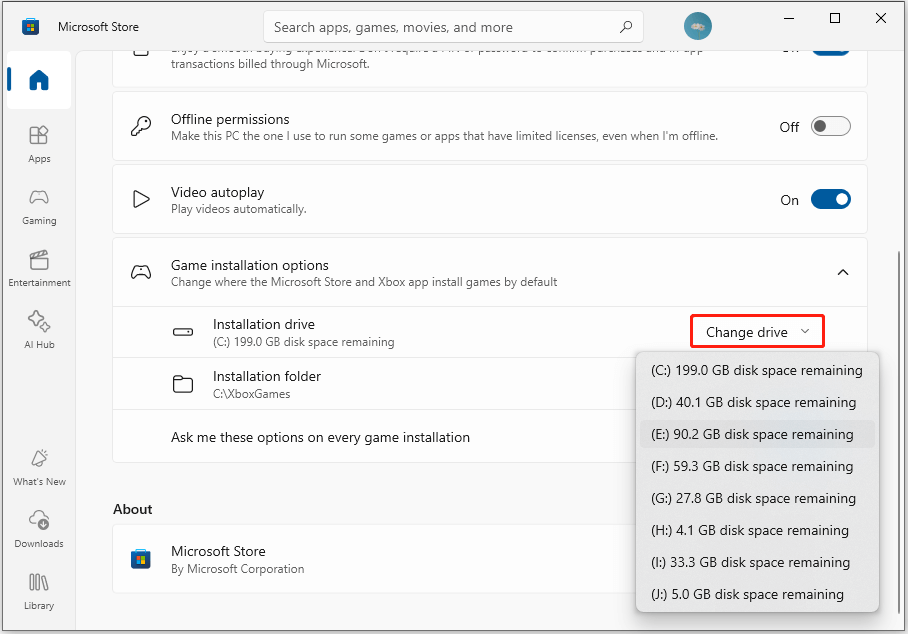
Lösung 2. Die App auf ein internes Laufwerk verschieben
Wenn der Fehler beim Aktualisieren einer App auftritt, die auf einem externen Laufwerk installiert ist, können Sie versuchen, die App auf ein internes Laufwerk zu verschieben.
Einige Apps können direkt über die Windows-Einstellungen verschoben werden: Gehen Sie zu Einstellungen > Apps, wählen Sie die App aus der Liste und klicken Sie auf Verschieben.
Bei Apps, die diese Option nicht unterstützen, müssen Sie jedoch möglicherweise einen App-Mover eines Drittanbieters verwenden, um sie an einen anderen Speicherort zu übertragen.
Lösung 3. Windows Store Apps-Problembehandlung ausführen
Windows bietet Ihnen eine eingebaute Problembehandlung, um Probleme mit den Microsoft Store Apps zu finden und zu beheben. Sie können sie ausführen, um zu prüfen, ob die Meldung „Windows 10 Apps brauchen entweder FAT32 oder exFAT Format“ entfernt werden kann.
Öffnen Sie Einstellungen und gehen Sie zu Update & Sicherheit > Problembehandlung > Weitere Problembehandlungen.
Scrollen Sie die Seite nach unten, finden Sie Windows Store Apps und klicken Sie darauf, und dann klicken Sie auf Problembehandlung ausführen.
Warten Sie, bis der Vorgang abgeschlossen ist, und prüfen Sie, ob das Problem verschwindet.
Lösung 4. Das Laufwerk in FAT32 oder exFAT umwandeln
Wen keine der oben genannten Methoden funktioniert und Sie Apps auf einem externen Laufwerk installieren wollen, können Sie versuchen, das Dateisystem des Laufwerks von NTFS zu FAT32 oder exFAT zu konvertieren, wie die Fehlermeldung vorschlägt.
Um NTFS zu FAT32 zu konvertieren, haben Sie zwei Hauptoptionen:
Option 1: NTFS in FAT32 umwandeln ohne Formatieren
Laden Sie MiniTool Partition Wizard herunter und aktualisieren Sie ihn auf eine Pro-Edition.
MiniTool Partition Wizard FreeKlicken zum Download100%Sauber & Sicher
Starten Sie den Partitionsmanager und wählen Sie NTFS in FAT konvertieren aus dem linken Aktionsbereich.
Dann klicken Sie auf Anwenden unten links, um diese Änderung zu übernehmen.
Option 2: Das NTFS-Laufwerk zu FAT32 formatieren
Da das Formatieren alle Dateien auf dem Laufwerk entfernt, ist es wichtig, vorher alle Dateien zu sichern. Sie können die Dateien manuell auf ein anderes Laufwerk verschieben oder MiniTool ShadowMaker benutzen, um ein Datei-Image zu erstellen.
MiniTool ShadowMaker TrialKlicken zum Download100%Sauber & Sicher
Sie können das Laufwerk zu FAT32 formatieren im Datei-Explorer: Klicken Sie mit der rechten Maustaste auf das Laufwerk und wählen Sie Formatieren. Stellen Sie das Dateisystem und die Volume-Bezeichnung ein, aktivieren Sie Schnellformatierung und klicken Sie auf Starten.
Um NTFS zu exFAT zu konvertieren, müssen Sie das Laufwerk mit MiniTool Partition Wizard formatieren, da es in Windows 10/11 keine exFAT-Option gibt.
Im Hauptfenster dieses kostenlosen Partitions-Tools wählen Sie die Partition und klicken Sie auf Partition formatieren aus dem linken Menü. Dann wählen Sie das gewünschte Dateisystem und klicken Sie auf OK. Am Ende klicken Sie auf Übernehmen, um abzuschließen.
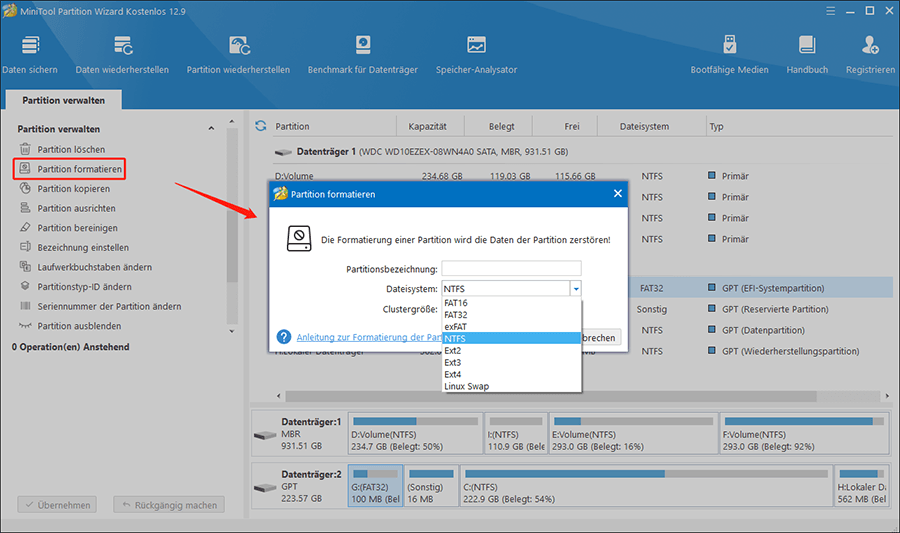
Fazit
Wenn Sie die Meldung bekommen, dass Windows 10 Apps entweder FAT32 oder exFAT Format brauchen, können Sie zuerst die App-Installations-Einstellungen prüfen oder den Microsoft Store selbst mit der Problembehandlung testen. Wenn das nicht hilft, versuchen Sie, das Dateisystem des Laufwerks zu FAT32 oder exFAT zu konvertieren.